在Windows操作系统中,多用户是指可以在同一台计算机上为不同的用户设置不同的用户账户,每个用户可以拥有自己的桌面环境、文件、设置等。这种设置非常适合家庭或办公环境,可以确保每个用户的数据和隐私得到保护。
以下是Windows中多用户的一些基本概念和操作:
1. 用户账户类型: 标准用户:可以访问计算机上的大部分资源,但不能安装或卸载软件,无法更改重要的系统设置。 管理员用户:拥有完全控制计算机的权限,可以安装或卸载软件,更改系统设置。
2. 创建用户账户: 打开“设置”应用,选择“账户”。 在“家庭和其他用户”下,选择“添加其他用户”。 根据提示输入用户信息,并选择账户类型。
3. 切换用户: 点击“开始”按钮,选择“用户”头像。 在弹出的菜单中选择要切换到的用户。
4. 管理用户账户: 在“设置”应用中,选择“账户”。 在“家庭和其他用户”下,可以查看、编辑或删除已存在的用户账户。
5. 共享文件和文件夹: 右键点击要共享的文件或文件夹,选择“属性”。 在“共享”选项卡中,可以设置共享权限,允许其他用户访问。
6. 安全性和隐私: 为每个用户设置强密码,并定期更改。 使用Windows的家长控制功能,限制儿童用户的访问权限。
通过以上操作,可以有效地在Windows操作系统中实现多用户管理,确保每个用户的数据和隐私得到保护。
Windows多用户模式:实现多人同时操作电脑的解决方案
在日常生活中,我们经常会遇到需要多人同时操作同一台电脑的场景。Windows系统默认情况下是单用户模式,这意味着同一时间只能有一个用户登录并操作电脑。为了满足多人同时使用电脑的需求,我们可以通过以下方法将Windows系统设置为多用户模式。
创建多用户账户
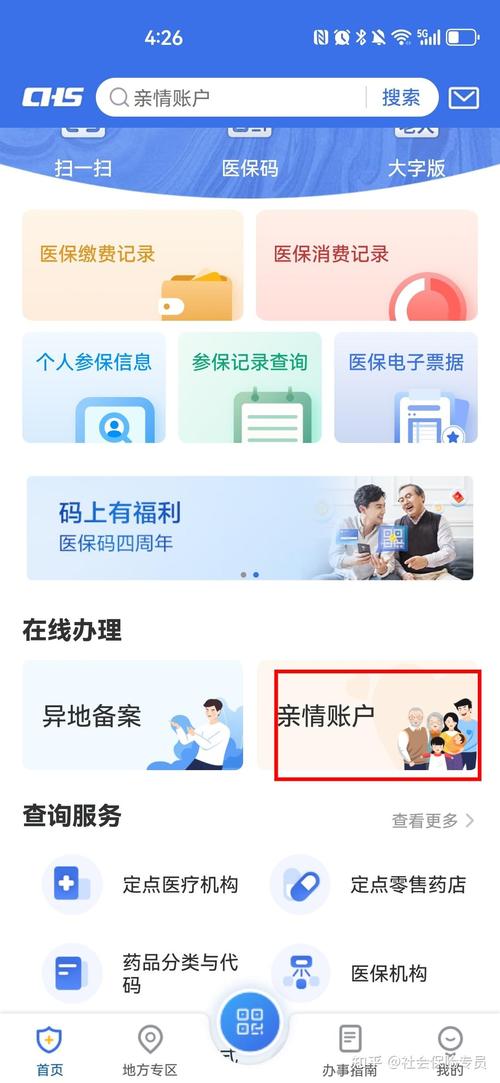
首先,我们需要在Windows系统中创建多个用户账户。以下是创建用户账户的步骤:
点击“开始”按钮,选择“设置”。
在设置窗口中,点击“账户”。
在左侧菜单中,选择“家庭与其它用户”。
点击“添加 someone else to this PC”。
按照提示输入新用户的姓名和密码,然后点击“下一步”。
完成以上步骤后,您就可以在Windows系统中创建多个用户账户了。
开启远程桌面功能

为了实现多人同时登录电脑,我们需要开启远程桌面功能。以下是开启远程桌面功能的步骤:
点击“开始”按钮,输入“远程桌面”并选择“远程桌面设置”。
在远程桌面设置窗口中,勾选“允许远程连接到此设备的”选项。
点击“选择谁可以连接”。
勾选“任何人都可以连接(不安全)”或“仅允许运行使用网络级别身份验证的远程桌面的用户连接(较安全)”,然后点击“确定”。
完成以上步骤后,远程桌面功能就开启了,其他用户可以通过远程桌面连接到这台电脑。
设置用户权限
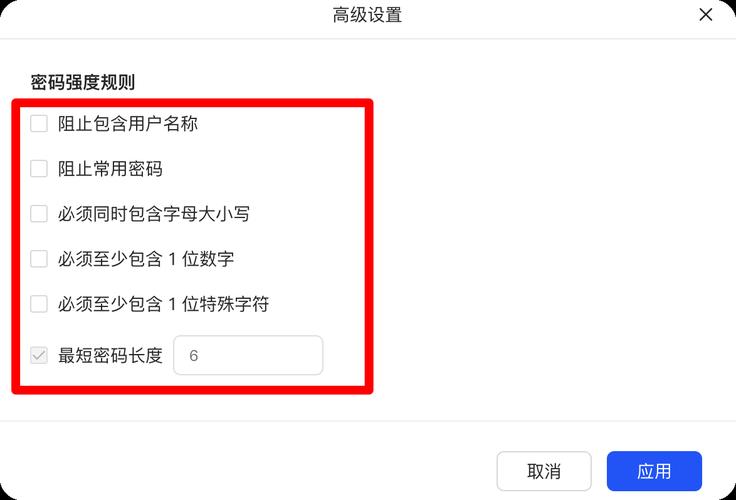
在多用户模式下,我们需要为每个用户设置相应的权限,以确保系统的安全性和稳定性。以下是设置用户权限的步骤:
点击“开始”按钮,选择“设置”。
在设置窗口中,点击“账户”。
在左侧菜单中,选择“家庭与其它用户”。
点击要设置权限的用户名。
在右侧,根据需要调整用户的权限,如更改账户类型、更改密码、管理设备等。
完成以上步骤后,每个用户都可以根据自己的需求进行操作,同时保证了系统的安全性。
通过以上方法,我们可以将Windows系统设置为多用户模式,实现多人同时操作电脑。在实际应用中,我们需要根据实际情况调整用户权限,确保系统的安全性和稳定性。同时,开启远程桌面功能可以方便其他用户远程连接到这台电脑,提高工作效率。









